你的 iPhone 有一個致命的安全漏洞 - 如何立即修復它

最近有更改過密碼嗎?刪除舊的以防止它們被惡意使用
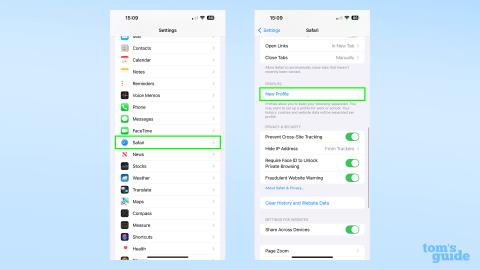
iOS 17中 Safari 最大的升級是瀏覽配置文件——能夠在單個應用程序中創建單獨的選項卡和書籤組。這些也可以在您的 iPad 和 Mac 上跟隨您,但在本指南中,我們將向您展示如何開始使用運行 iOS 17 的 iPhone。
您可能有點困惑為什麼 Safari 中沒有明顯的地方可以添加配置文件,我們當然也是如此。訣竅是您需要首先在“設置”中添加配置文件,然後在 Safari 本身中進行設置。不過別擔心;請繼續閱讀,了解有關如何在 Safari 中設置瀏覽配置文件的分步說明,這樣您就不會迷失方向。
為了現在使用它,你必須在你的 iPhone 上安裝 iOS 17 beta;如果您不確定如何執行此操作,請查看我們有關如何安裝 iOS 17 公共測試版的指南。請注意,可能會出現一些故障,因此請務必先備份您的手機。
如何在 iOS 17 的 Safari 中設置瀏覽配置文件
如果您需要更多詳細信息,我們在下面提供了完整的說明和演示圖像。
1. 在“設置”應用中創建新的 Safari 配置文件

(圖片:©我們的指南)
在主設置頁面向下滾動一小段即可找到 Safari 部分。在 Safari 選項中,滾動找到“個人資料”標題,然後點擊“新建個人資料”。
2. 自定義個人資料的名稱、圖標等
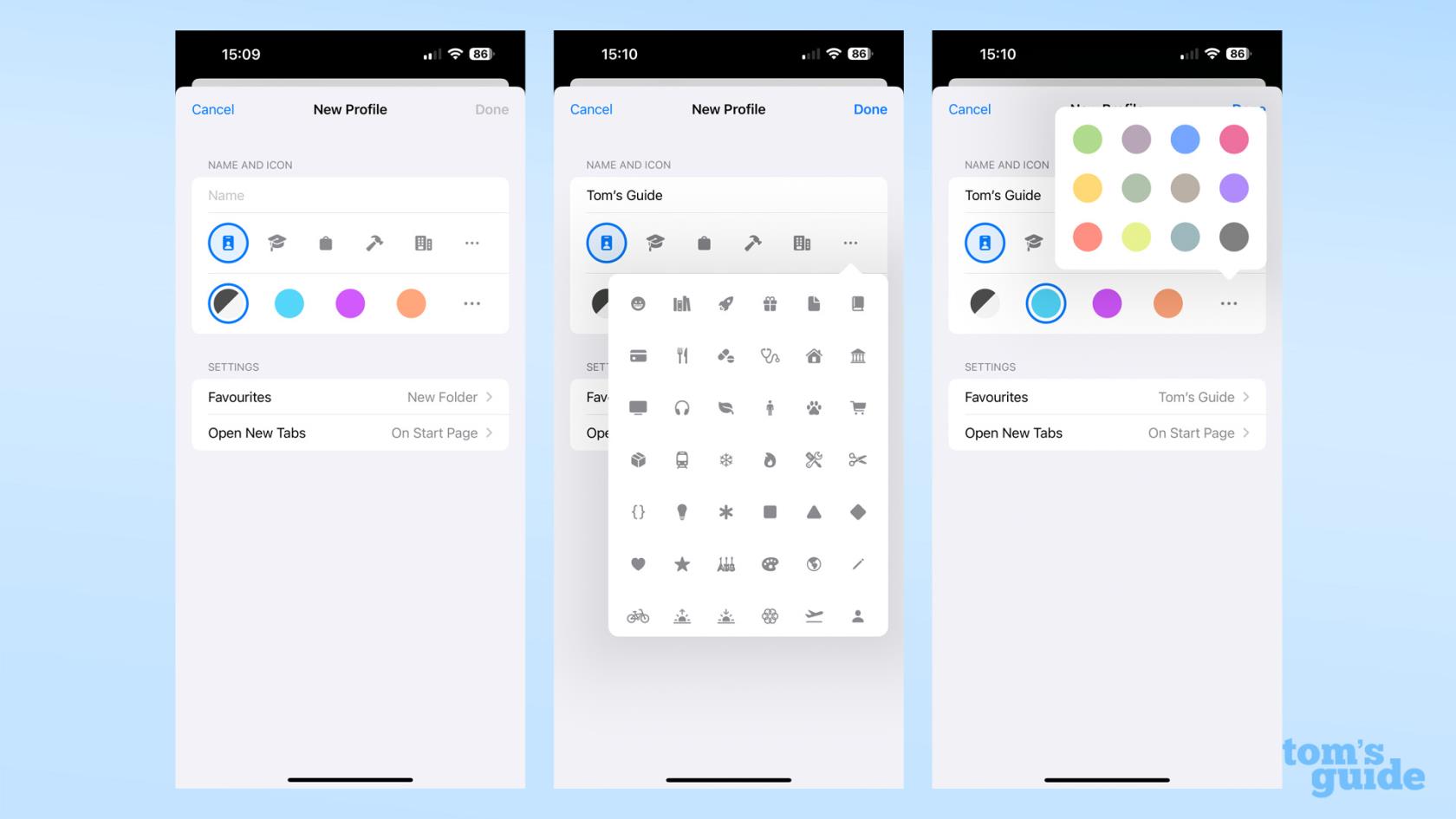
(圖片:©我們的指南)
輸入個人資料的標題,從 Apple 的預設中選擇圖標和顏色。您還可以選擇此配置文件將使用哪一組收藏夾,以及打開新選項卡時將顯示哪個頁面。
3. 在 Safari 中,打開“選項卡”菜單,然後點擊“個人資料”圖標
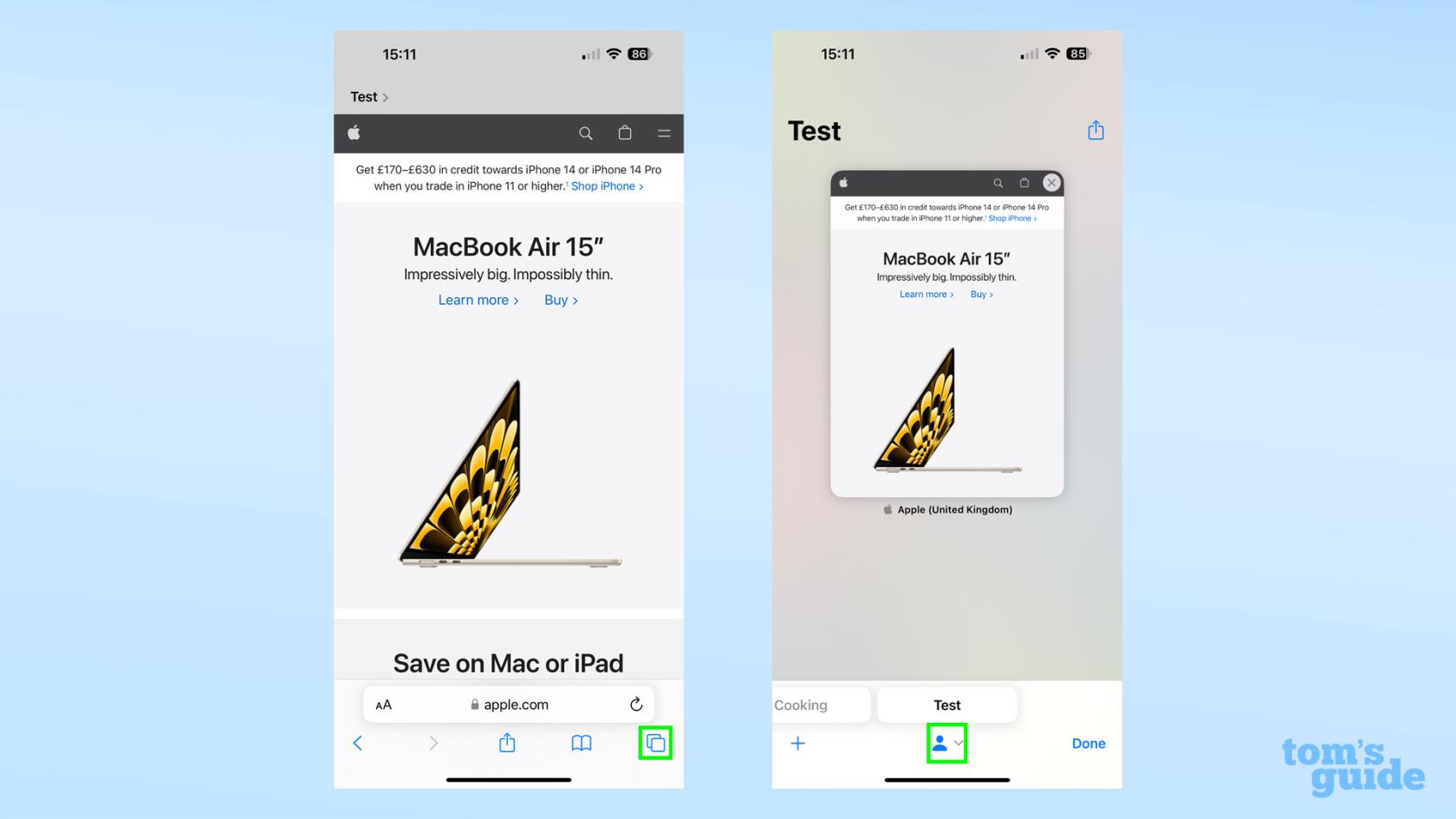
(圖片:©我們的指南)
點擊 Safari 窗口最右側的“選項卡”圖標,然後點擊屏幕底部欄中間的“個人資料”部分,打開下拉菜單。
4. 選擇您的新個人資料並設置您的選項卡和收藏夾

(圖片:©我們的指南)
在選項卡組下,您將看到一個菜單,可引導您進入您的個人資料。選擇您想要的一個,您將擁有一組全新的選項卡和收藏夾可供整理。如果需要再次換回,請重複第三步和第四步。
您可以在我們的iOS 17 Beta 動手預覽中了解有關今年晚些時候 iPhone 即將推出的功能的更多信息。如果您想親自嘗試這些功能,您還可以了解如何安裝 iOS 17 公共測試版;如果您想返回到更穩定的 iOS 版本,還可以了解如何從 iOS 17 Beta 降級回 iOS 16 。
但如果您堅持使用新軟件,請查看我們的新指南,例如如何在 iOS 17 中設置待機模式。
更多來自我們的指南
最近有更改過密碼嗎?刪除舊的以防止它們被惡意使用
如果您不需要,請不要在每月的電話帳單上支付無限數據費用。我們可以向您展示如何了解您使用了多少數據以及如何相應地調整您的手機套餐。
心理健康問卷可以幫助您了解焦慮和憂鬱的風險
了解如何在 iPhone 上取得和自訂新的萬花筒桌布,為您的螢幕帶來色彩繽紛的新外觀
找到一款出色的拍照手機很困難,但如果您專注於一些特定的規格,則可以縮小搜尋範圍。
蘋果的 iPhone 14 系列迎來了新款 iPhone 14 Plus 機型的首次亮相。除了更大的螢幕之外,它與標準 iPhone 14 有何不同?
現在您可以鎖定高達 80% 的電量,而不是優化充電,因此請了解如何將 iPhone 的電量限制在 80%
iOS 17 為您提供了在照片應用程式中放大的快捷方式,讓您在 iPhone 上裁切影像變得更加容易。我們將在本指南中向您展示該怎麼做。
個人化音訊可根據您的周圍環境調整 AirPods 的音量。以下是如何打開它。
您現在可以透過這種方式在 iPhone 15 Pro 上錄製支援 Apple Vision Pro 的空間視頻,以便在購買或試用 Apple 新款耳機時使用。








